Come visualizzare il nome utente e la password dell'amministratore WordPress?
Quando ho creato il mio sito WordPress, mi sono stati forniti un nome utente e una password di amministratore. Tuttavia, li ho dimenticati entrambi. Qual è la procedura per trovare il nome utente e la password di accesso dell'amministratore WordPress dal file o dal database?

Accedi al tuo cPanel, poi clicca su database->phpMyAdmin.
Successivamente seleziona il database in cui hai installato WordPress, trova la tabella "wp_users" e clicca su modifica. A questo punto seleziona user_pass->md5 e scrivi la nuova password nel campo di input, infine clicca sul pulsante "Esegui" e accedi al pannello di amministrazione di WordPress. Dovrebbe funzionare.
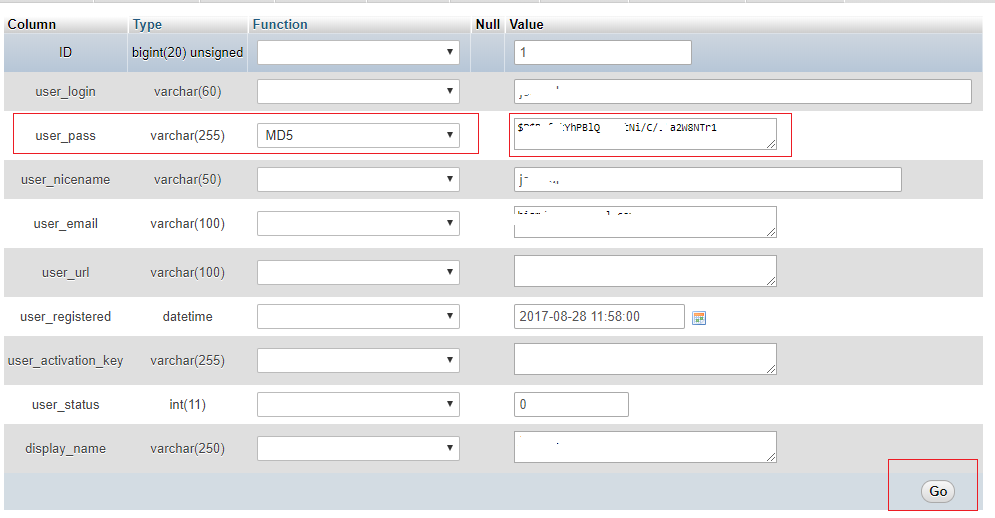

Ciao @Casper Nella riga user_pass, prima seleziona MD5 e digita la nuova password, poi clicca su Vai. Come puoi vedere, questo processo viene solitamente eseguito in questo modo.
 Himadree
Himadree
Puoi visualizzare il tuo nome utente ma non la password. Tuttavia, puoi reimpostare la password corrente.
Semplicemente, clicca sull'opzione phpMyAdmin e questa si aprirà in una nuova scheda, dove dovrai selezionare il database WordPress. (Puoi verificare i dettagli del database dal file wp-config.php)
Vedrai l'elenco di tutte le tabelle nel tuo database WordPress. Ora devi cercare la tabella "{table-prefix}_users" (di default sarà wp_users) nell'elenco e cliccare sul link "Sfoglia" situato accanto ad essa tra le varie opzioni.
A questo punto vedrai diverse righe nella tabella degli utenti di WordPress. Clicca sul pulsante "Modifica" accanto al nome utente per cui desideri cambiare la password.
Vedrai un modulo compilato con tutti i campi delle informazioni utente necessarie.
Ora, il passaggio principale di questo metodo consiste nell'eliminare il valore nel campo user_pass e sostituirlo con una nuova password. Troverai una colonna "Funzione" situata appena prima della colonna con valore null. Devi cliccarci sopra e selezionare MD5 dal menu a discesa, quindi cliccare sull'opzione VAI.
Ora puoi visitare /wp-admin e inserire il tuo nome utente e password :).
